PPT2016中怎么做心碎特效动画
的有关信息介绍如下: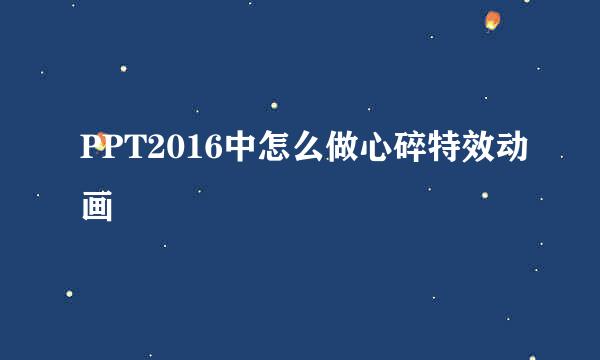
说到在PPT中做特效动画,大多数人一开始都会感到畏惧,觉得在PPT中做特效动画已经属于PPT的比较高级的操作了,实际上并不然,PPT现在作为每个人办公必备软件,要熟练使用PPT已经是对每一个人办公人员的基本要求了,在PPT中做特效动画也并不难,只要你有想法即可,这一次,我们就使用PPT2016通过一个特效案例的讲解,告诉大家PPT特效动画如何制作,这个具体的案例就是如何在PPT2016中做出心碎特效动画效果出来。话不多说,一起打开PPT2016动手做一做吧。
先新建一个PPT2016演示文稿,在新建打开的PPT2016演示文稿中,选中两个自带的正副标题占位符框,按键盘上的delete键将其删除。
切换到“设计”菜单栏,在设计菜单栏的最右边位置找到“设置背景格式”命令,在弹出的设置背景格式窗口中选择纯色填充,然后设置个黑色的颜色进行幻灯片背景的填充。
选中第一页幻灯片,右键鼠标执行复制命令,然后将第一页复制的幻灯片粘贴一份得到两个一样的幻灯片页。
选中第一页幻灯片,切换到插入菜单,在插入菜单栏中找到形状命令,在形状中找到心形形状,然后在第一页幻灯片上绘制出一个心形形状出来。
选中这个绘制的心形形状,切换到格式菜单栏中,在格式菜单栏中设置心形的填充颜色为红色,心形的轮廓颜色也为红色。
选中第一页幻灯片,在切换中将换片方式的单击鼠标换片勾选去掉,勾选设置自动换片时间;然后选中第二页幻灯片,在切换中为其添加一个“折断”的换片效果,并设置持续时间为5秒,并勾选自动换片。按F5预览动画效果,一个心碎特效动画就完成了。



